Управление параметрами съемки на Canon 550d > OzPhoto.ru
Как Я уже уточнял, настройки фотоаппарата будем рассматривать на основании модели Canon 550D.
В цифровых фотоаппаратах, конфигурация фотосъемки производится на ЖК дисплее, на котором отображается: режим съемки (изменение которого происходит путем манипуляции диска селектора), значение выдержки (изменять которое можно путем манипулирования колесиком, расположенным возле кнопки спуска затвора) и чувствительности матрицы к свету (изменение которого можно производить по средствам нажатия на кнопку ISO, находящуюся возле диска селектора), а также, значение диафрагмы и чувствительности к свету, экспозиции и серийности съемки, формата вывода снимков, ну и так далее.
Давайте поговорим, как же это работает.
В левом нижнем угли ЖК монитора, Мы видим букву Q, и с боку экрана есть кнопка с тем же обозначением. Нажатие на данную кнопку приводит к переводу экрана в режим быстрого выбора, но о нем не сейчас.
В начале рассмотрим различные кнопки. Три из них, Мы уже рассмотрели, перейдем к остальным.
Режим экспокорекции можно включить, нажав на кнопку [+/–], и не отпуская ее покрутить колесико изменения выдержки. Когда Вы добьетесь нужных значений, отпустите эту кнопку, и значения вступят в свою силу.
Так же, на навипаде, есть кнопка WB, отвечающая за баланс белого цвета. При ее нажатии открывается новый экран. Теперь манипуляции можно производить как поворотным колесиком, так и стрелками на новипаде. При выборе нужного значения следует нажать кнопку SET в центре новипада.
По аналогии можно настроить и режим затвора (кнопка < на новипаде), режим автофокуса (кнопка > на новипаде) и изменения стиля фотоснимка (кнопка v на новипаде).
Кнопка ISO.
С ее место расположением Мы разобрались, теперь поговорим о функциональной ее части. При ее нажатии на ЖК дисплее появляется «панель управления» светочувствительностью матрицы фотоаппарата. Теперь манипуляции можно производить как колесиком, так и кнопками на новипаде.
Теперь манипуляции можно производить как колесиком, так и кнопками на новипаде.
Экспобрикетинг.
Тут свои нюансы.
Экспокоррекция тут выполняется по средствам манипулирования стрелками на новипаде, а эксповилка корректируется через манипулирования поворотным колесиком. В момент съемки, эксповилку можно изменить путем нажатия на кнопку [+/–].
Автофокус.
Для перехода в режим выбора автофокусировки, нужно нажать на верхнюю кнопку, расположенную на задней панели, после чего, для выбора точки нужно покрутить колесо управления, либо манипулируя кнопками на новипаде.
Режимы съемки.
Включить окно выбора режима съемки, между серийной и покадровой съемкой, дистанционным управление (инфрокрасным или проводным) и таймеров автоспуска, позволяет кнопка «<» на новипаде.Включить окно выбора автофокуса позволяет кнопка «>» на новиподе. В этом окне появятся на выбор три режима автофокусировки:
ONE SHOT– покадровая автофокусировка.
AL FOCUS– следящая автофокусировка. То есть, когда автоматика фотокамеры, пока нажата кнопка спуска, не прекращает автофокусировку. Таким образом, при серийной съемке, каждый кадр будет верно сфокусирован на объекте съемки.
AL SERVO– умная (она же интеллектуальная) автофокусировка. То есть, автоматика фотокамеры сама переключается между двумя предыдущими режимами автофокусировки. Это происходит так: если объект не подвижен, то фокусировка будет ONE SHOT, а если объект начал движение, то автофокусировка примет значение AL FOCUS.
Стиль изображения.
В Canon 550D 9 стилей изображения (это: 3 пользовательских стиля, стандартный стиль, монохромный, нейтральный, точный и портрет), каждому из которых соответствуют 4 параметра съемки (это: цветовой тон, насыщенность, резкость и контрасность).
Как настроить canon 550d для качественных фото
Обзор Canon 550D
За возможность обзора Canon EOS 550D огромная благодарность Виталию Кукоте.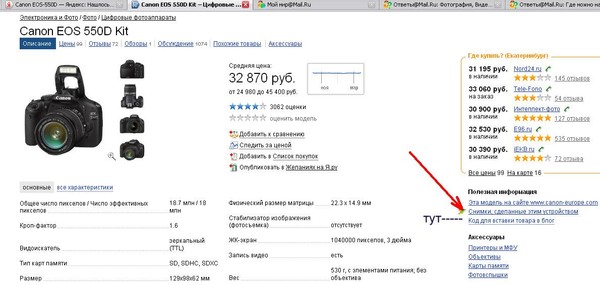
Обзор Canon 550D
В данном обзоре представлена именно сама камера Canon EOS 550D body. BODY в названии означает, что камера без объектива, а KIT означает, что камера идет с каким-либо объективом. Обычно Canon 550D идет в комплекте с одним из объективов:
- Canon EF-S 17-85mm f/4-5.6 IS
- Canon EF-S 18-135mm f/3.5-5.6 IS
- Canon EF-S 18-200mm f/3.5-5.6 IS
- Canon EF-S 18-55mm f/3.5-5.6 IS
- Canon EF-S 18-55mm f/3.5-5.6 IS II
- Canon EF-S 55-250mm f/4.0-5.6 IS
- Canon EF-S 55-250mm f/4.0-5.6 IS II
Пример фотографии на Canon EOS 550D
Canon 550D может работать с объективами EF, EF-S. Это означает, что к ней подходят любые современные объективы от Canon. При использовании Canon 550D всегда нужно помнить про кроп фактор, который для APS-C камер Canon равен 1.6х.
Пример фотографии на Canon EOS 550D
Камера Canon 550D использует 9 точек фокусировки. Это и не много и не мало. Много камер от Canon используют столько точек фокусировки. Такого количества вполне достаточно для любителя. В автоматическом режиме фокусировки камера хорошо справляется с фокусировкой. Canon 550D использует три обычных режима фокусировки, которые можно встретить во многих других камерах от Canon. Автоматическая фокусировка очень сильно зависит от объектива и от условий съемки.
Это и не много и не мало. Много камер от Canon используют столько точек фокусировки. Такого количества вполне достаточно для любителя. В автоматическом режиме фокусировки камера хорошо справляется с фокусировкой. Canon 550D использует три обычных режима фокусировки, которые можно встретить во многих других камерах от Canon. Автоматическая фокусировка очень сильно зависит от объектива и от условий съемки.
Пример фотографии на Canon EOS 550D
Дисплей у камеры Canon 550D очень хороший, 3-х дюймвовый с 1,040 миллионом точек. Такой же дисплей установлен на многих других камерах Canon. По сравнению с меньшим дисплеем Canon 1100D, с дисплеем Canon 550D очень приятно работать.
Пример фотографии на Canon EOS 550D
Canon 550D может снимать видео в HD качестве 1920×1080. Можно задать частоту кадров: 30, 25, 20. Видео – сильная сторона Canon 550D, в режиме видео доступно управление диафрагмой и выдержкой, что позволяет создавать и контролировать процесс съемки видео. Кстати, функция приоритета светов тоже работает в видео режиме. Также, Canon 550D поддерживает установку внешнего стерео микрофона, что очень важно для видео. А еще, можно снимать в режиме 720p c 1280×720 и частотой 60 или 50 fps, а также 640×480 с частотой 60 или 50 fps, что позволяет создавать уникальные ролики с эффектом замедления.
Кстати, функция приоритета светов тоже работает в видео режиме. Также, Canon 550D поддерживает установку внешнего стерео микрофона, что очень важно для видео. А еще, можно снимать в режиме 720p c 1280×720 и частотой 60 или 50 fps, а также 640×480 с частотой 60 или 50 fps, что позволяет создавать уникальные ролики с эффектом замедления.
Пример фотографии на Canon EOS 550D
Само собой, камера имеет функцию Live View, что позволяет испольовать камеру как обычную мыльницу. Правда, неудобство Live View состоит в том, что для того, чтобы начать записывать видео нужно переключить диск управления камерой в нужное положение. В режиме Live View доступно приближение участка изображения с кратностью 4х и 10х, очень полезно при использовании старых неавтофокусных объективов.
Пример фото на Canon EOS 550D
Камера Canon 550D может работать на ISO 100-6400 и расширять диапазон до H (12800). Обратите внимание, чтобы расширить диапазон до 12800, нужно отключить функцию приоритета светов в меню камеры и в том же меню включить функцию расширения диапазона ISO. Камера Canon 550D достаточно хорошо себя ведет на высоких значениях ISO и показывает не столь сильные шумы, как можно подумать, глядя на ее 18МП матрицу. Еще, обратите внимание, что при включенной функции Highlight Tone Priority недоступно использование ISO 100.
Камера Canon 550D достаточно хорошо себя ведет на высоких значениях ISO и показывает не столь сильные шумы, как можно подумать, глядя на ее 18МП матрицу. Еще, обратите внимание, что при включенной функции Highlight Tone Priority недоступно использование ISO 100.
Пример фото на Canon EOS 550D
Корпус камеры выполнен из пластика, держать камеру довольно приятно. Эргономика ничем интересным не отличается от других камер Canon.
Пример фото на Canon EOS 550D
Обратите внимание, что модель Canon 550D в разных странах называют по разному. Так, в США – Canon Rebel T2i, в Японии Canon EOS Kiss Digital X4, у нас Canon EOS 550D. Правда, я ни разу не видел камер с надписями Rebel T2i или Kiss Digital X4 но в интернете можно найти как они выглядят.
Пример фото на Canon EOS 550D
Canon 550D хорошо справляется с замером экспозиции. Система замера экспозиции такая же, как у Canon 7D, построенная на 63-х зонном сенсоре. В любом случае, в сложных условиях работы замер экспозиции может давать сбой, точно так же, как и автоматический баланс белого.
В любом случае, в сложных условиях работы замер экспозиции может давать сбой, точно так же, как и автоматический баланс белого.
Пример фото на Canon EOS 550D
Canon 550D использует карточки памяти SDHX, SDHC, SD. Экзмпляр с данного обзора хорошо работает с SDHC 32GB, SDHC 16GB. Так как камера очень прожорливая из-за огромного числа мегапикселей, то я рекомендую использовать максимально быстрые карточки памяти. Камера показывает количество снимков, которые могут поместиться на свободное пространство карточки. В среднем RAW файл весит от 17 до 36МБ, а JPEG L весит от 2 до 10мб.
Пример фото на Canon EOS 550D
Одним из самых важных показателей производительности и скорости работы камеры является буфер кадров, а точнее, его вместимость. Буфер снимков Canon 550D может вмещать:
- RAW без доп. функций – 6 кадров
- JPEG L без доп. функций – 9 кадров
- JPEG L без доп. функций при высоких ISO – 8 кадров
- RAW с доп.
 функциями – 4 кадра, но камера продолжает снимать, как будто в буфере кадров 5-6
функциями – 4 кадра, но камера продолжает снимать, как будто в буфере кадров 5-6 - JPEG L с доп. функциями – 2 кадра, но камера продолжает снимать, как будто в буфере кадров 5-6
Пример фото на Canon 550D
Самым важным показателем является вместимость буфера кадров в режиме RAW, и при любых значениях ISO, она максимум составляет 6 кадров. После 2-х секунд съемки в непрерывном режиме камера начинает тормозить и писать BUSY. Это достаточно низкий показатель. Также, обратите внимание, что дополнительные функции, такие как Highlight Tone Priority, подавление шумов на высоких ISO, подавление шумов на длинных выдержках, сильно уменьшают количество кадров в буфере кадров. Приятной новостью является то, что Canon 550D использует 14 битный RAW.
Пример фото на Canon 550D
Canon 550D использует огромную 17.9 мегапиксельную CMOS матрицу, которая может формировать изображение 5184 на 3456 пикселей. В обзорах можно встретить информацию о том, что у Canon 550D целый 18. 7МП, это не соответствует действительности, так как эффективных пикселей у камеры всего 18.0, но при создании изображения JPEG получается снимок, который включает только 17.9МП. Разница мизерна, в любом случае Canon 550D имеет просто сногсшибательное количество пикселей. С камеры Canon 550D можно спокойно печатать плакаты формата А1. Скорее всего у Canon 550D используется модернизированная матрица от профессиональной Canon 7D. Подобные матрицы с 18МП можно встретить у продвинутой любительской Canon 60D, специализированной Canon 60Da и подобных любительских камерах Canon 650D и Canon 600D.
7МП, это не соответствует действительности, так как эффективных пикселей у камеры всего 18.0, но при создании изображения JPEG получается снимок, который включает только 17.9МП. Разница мизерна, в любом случае Canon 550D имеет просто сногсшибательное количество пикселей. С камеры Canon 550D можно спокойно печатать плакаты формата А1. Скорее всего у Canon 550D используется модернизированная матрица от профессиональной Canon 7D. Подобные матрицы с 18МП можно встретить у продвинутой любительской Canon 60D, специализированной Canon 60Da и подобных любительских камерах Canon 650D и Canon 600D.
Пример фото на Canon 550D
Грубо говоря, Canon 550D может выдавать такое же качественное изображение, как и Canon 7D. Создание матрицы обходится очень дорого, потому, одну и ту же матрицу часто используют в разных моделях камер.
Пример фото на Canon 550D
Скорость серийной съемки у Canon 550D не высокая, и состаялет всего 3.7 кадра в секунду. Это и не мало и не много, учитывая маленький буфер камеры, серийная съемка может нормально работать только при качестве снимка JPEG и хорошей, скоростной карточке памяти.
Пример фото на Canon 550D
Canon 550D имеет полезные функции:
- Специальный индикатор, который определяет, поднесен ли фотоаппарат к лицу. Индикатор отключает дисплей, когда производится наводка на резкость через оптический видоискатель. Приятная функция.
- Функция приоритета светлых тонов (Highlight Tone Priority). Данная функция делает слегка недоэкспонированный снимок и программно расширяет динамический диапазон, вытягивая информацию с темных участков.
- Удобная специальная кнопка, которая отвечает за настройку ISO
- Canon 550D имеет систему очистки матрицы. Функция настраивается на чистку сенсора при включении или выключении, либо принудительно.
- Функция подавление красных глаз на снимках, снятых со вспышкой.
- Функция подавления шумов на высоких значениях ISO. Имеет несколько значений эффективности. Очень полезная штука при съемке в JPEG.
- Функция подавления шумов на длинных выдержках.

- Функция контроля периферийного освещения (виньетирования)
Пример фото на Canon 550D
Чего не хватает в Canon 550D, по сравнению с продвинутыми любительскими камерами:
- Быстрой синхронизации со вспышкой. Минимальная синхронизация доступна только на 1\200с.
- Возможности управлять вспышками дистанционно, что сильно помогает при создании интересных эффектов с освещением
- Дополнительного дисплея для быстрого доступа к настройкам, например, как у Canon 60D.
- Короткой выдержки 1\8000. Canon 550D имеет предельную выдержку в 1\4000, это иногда усложняет работу с светосильной оптикой при хорошем освещении.
Примеры фотографий без обработки:
Вот ссылка на архив с оригиналами — 1. 4 ГБ, 60 фото в формате .CR2 (RAW) с камеры Canon EOS 550D. Во время съемки использовался объектив Canon Zoom Lens EF 24-105mm 1:4 L IS USM Ultrasonic и защитный светофильтр Kenko Pro1D Protector(W) 77mm Made In Japan. Все фото в галерее выше являются уменьшенным накамерным JPEG.
4 ГБ, 60 фото в формате .CR2 (RAW) с камеры Canon EOS 550D. Во время съемки использовался объектив Canon Zoom Lens EF 24-105mm 1:4 L IS USM Ultrasonic и защитный светофильтр Kenko Pro1D Protector(W) 77mm Made In Japan. Все фото в галерее выше являются уменьшенным накамерным JPEG.
И еще немного фото
Личные впечатления:
Canon 550D имеет приятный видоискатель, правда, видоискатель покрывает только 95% кадра. Управлять камерой довольно просто одной рукой. Видео съемка для меня не принципиальна. В принципе, хорошая камера для любителей.
Пример фото на Canon 550D
Цены на современные фотоаппараты Canon в популярных магазинах можете посмотреть по этой ссылке.
В комментариях можно задать вопрос по теме и вам обязательно ответят, а также можно высказать свое мнение или описать свой опыт. Для подбора фототехники я рекомендую большие каталоги различной фототехники, такие как E-katalog, или большие интернет магазины, такие как Rozetka. Много мелочей для фото можно найти на Aliexpress.
Для подбора фототехники я рекомендую большие каталоги различной фототехники, такие как E-katalog, или большие интернет магазины, такие как Rozetka. Много мелочей для фото можно найти на Aliexpress.
Выводы:
Canon 550D – отличная любительская камера с хорошим качеством изображения и видео. Рекомендую.
Как настроить фотоаппарат canon 550d
Пользовательские настройки не имеют прямого отношения к процессу съемки, однако значительно его облегчают, подстраивая меню фотоаппарата под ваше удобство. Нажав кнопку Menu над экраном устройства, вы попадете в общие настройки.
Пройдитесь по всем пунктам в каждой вкладке. После того, как вы настроите русский язык, а сделать это можно во второй по счету вкладке, понять все остальное будет несложно, и с этой задачей вы легко справитесь. Гораздо интереснее узнать, как выполнять некоторые настройки непосредственно по самой съемке.
Выбор режима съемки
Остальные же, творческие, нуждаются во вмешательстве со стороны фотографа. Например, режим A-DEP выполняет функцию автоэкспозиции, контролируя резкость изображения.
Например, режим A-DEP выполняет функцию автоэкспозиции, контролируя резкость изображения.
Режим Tv применяется в случае, когда нужно сделать фотографию с максимально длинной или короткой выдержкой. Av, наоборот, настроен на приоритет диафрагмы – контролирует количество поступающего света. Режим P, программный, дает возможность фотографу контролировать ISO и другие параметры, кроме диафрагмы и выдержки.
Как настроить фотоаппарат canon 550d
Пройдитесь по всем пунктам в каждой вкладке. После того, как вы настроите русский язык, а сделать это можно во второй по счету вкладке, понять все остальное будет несложно, и с этой задачей вы легко справитесь. Гораздо интереснее узнать, как выполнять некоторые настройки непосредственно по самой съемке.
Выбор режима съемки
Остальные же, творческие, нуждаются во вмешательстве со стороны фотографа. Например, режим A-DEP выполняет функцию автоэкспозиции, контролируя резкость изображения.
Режим Tv применяется в случае, когда нужно сделать фотографию с максимально длинной или короткой выдержкой. Av, наоборот, настроен на приоритет диафрагмы – контролирует количество поступающего света. Режим P, программный, дает возможность фотографу контролировать ISO и другие параметры, кроме диафрагмы и выдержки.
Av, наоборот, настроен на приоритет диафрагмы – контролирует количество поступающего света. Режим P, программный, дает возможность фотографу контролировать ISO и другие параметры, кроме диафрагмы и выдержки.
Экспокоррекция
После того, как нужное вам значение будет выставлено, отпустите кнопку «+/-», и изменения вступят в силу.
Баланс белого
Чтобы выровнять цвет и настроить баланс, перейдите в меню WB, нажав соответствующую кнопку на корпусе фотоаппарата. Кнопка WB находится рядом с навигационными.
Нажав на нее, вы сможете выбрать нужное вам значение от 100 до 6400. От этого значения зависит, насколько матрица фотоаппарата будет чувствовать попадающий на нее свет. Чем темнее местность, где вы производите съемку, тем выше должно стоять значение ISO.
Как подключить камеру к компьютеру с помощью USB-кабеля (EOS REBEL T2i/EOS 550D)
В этом разделе описывается, как подключить камеру к компьютеру при импорте изображений на компьютер или указании настроек камеры с компьютера.
ПРИМЕЧАНИЕ
Используйте прилагаемый USB-кабель для подключения камеры к компьютеру.
Запустите компьютер перед подключением.
Мы рекомендуем использовать комплект адаптера переменного тока ACK-E8 (продается отдельно) в качестве источника питания камеры при подключении камеры к компьютеру.
1. Убедитесь, что камера не подключена к компьютеру, а затем установите переключатель питания камеры в положение .
2. Нажмите кнопку кнопку для отображения меню.
3. Измените настройки автоматического отключения питания камеры.
3-1. нажмите
чтобы выбрать [ ], а затем выберите [Автовыключение]. нажмите кнопка. 3-2. нажмите
выберите [Выкл.] в появившемся меню, а затем нажмите кнопку
кнопку еще раз.
Дополнительные сведения о настройках автоматического отключения питания см. в инструкции по эксплуатации, прилагаемой к камере.
4. Нажмите кнопку кнопку, чтобы выключить отображение на ЖК-мониторе, а затем поверните выключатель питания камеры в положение .
5. Вставьте прилагаемый кабель USB в порт USB на компьютере. Расположение порта различается на разных компьютерах. Дополнительную информацию см. в документации, прилагаемой к вашему компьютеру.
6. Другой конец кабеля USB подключите к разъему на камере.
7. Установите выключатель питания камеры в положение .
8. Откроется EOS Utility, и начнется обмен данными между камерой и компьютером.
Если EOS Utility не запускается автоматически, нажмите кнопку [Пуск] (или
кнопку), затем выберите [Все программы], [Canon Utilities], [EOS Utility], а затем [EOS Utility].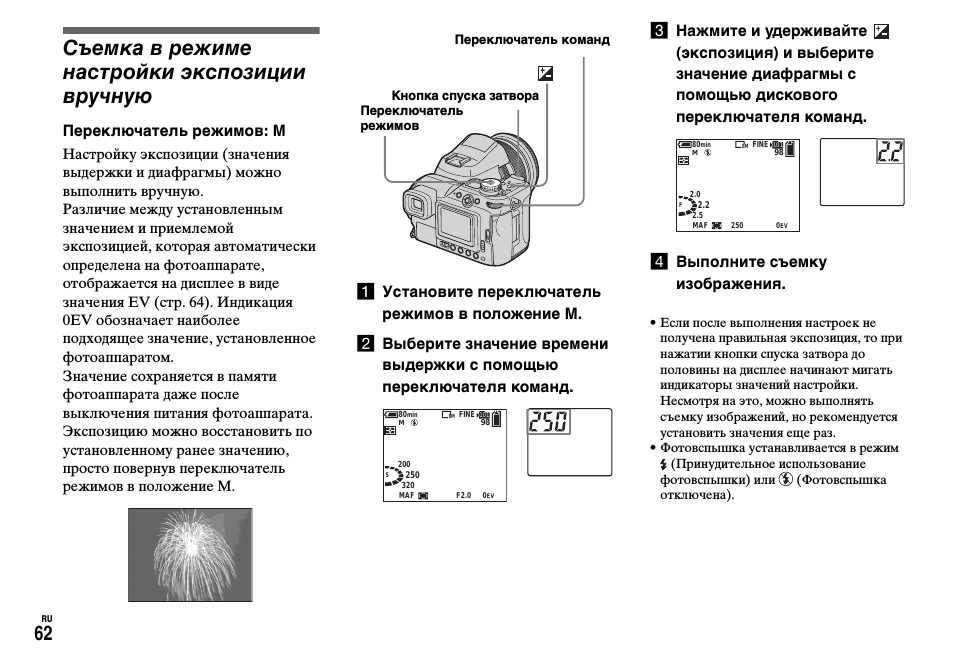 Если вы используете Mac OS X, щелкните значок [EOS Utility], зарегистрированный в Dock.
Если вы используете Mac OS X, щелкните значок [EOS Utility], зарегистрированный в Dock.
Сообщение, появляющееся на экране, различается в зависимости от операционной системы компьютера или программного обеспечения, установленного на компьютере, а также в зависимости от того, подключается ли камера к компьютеру впервые или подключалась ранее.
Если появится окно для выбора программы (приложения), выберите [Canon EOS Utility / Загрузка изображений с камеры EOS], а затем нажмите [OK].
Информацию об операциях после подключения камеры к компьютеру см. в инструкции по эксплуатации, прилагаемой к камере.
На этом процесс подключения камеры к компьютеру завершен.
ЦИФРОВАЯ КАМЕРА CANON EOS 550D КРАТКОЕ СПРАВОЧНОЕ РУКОВОДСТВО
Краткое справочное руководство
В этом кратком справочном руководстве объясняются основные настройки функций
, а также способы съемки и воспроизведения
изображений. Вы можете взять это руководство с собой при съемке
Вы можете взять это руководство с собой при съемке
. Подробные инструкции см. в руководстве по эксплуатации
EOS REBEL T2i/EOS 550D.
CT1-1037-000
© Canon Inc. 2010
Подготовка
Операции меню
Кнопка
<0> Кнопка
LCD
Монитор
Крепки
Монитор
Монитори
1. Нажмите кнопку
2. Нажмите клавишу , чтобы выбрать вкладку, затем нажмите клавишу
3. Нажмите <0> для отображения настройки.
4. После установки элемента нажмите <0>.
Режимы базовой зоны
Режим видеосъемки
Творческая зона
Режимы
Пункты меню
Настройки меню
1
Вставьте батарею.
2
Белая индексная метка
Красная индексная метка
Установите объектив.
Совместите белый или красный индекс
объектива с индексом
камеры соответствующего цвета.
3
Установите переключатель режимов фокусировки объектива
в положение
4
5
Установите выключатель питания
E
в положение <1>.
Английский
Настройки меню
1 Съемка 1/2/3
5 Настройка 1/2/3
3 Воспроизведение 1/2
Вкладка
Творческий режим3 900 набор.
В режимах базовой зоны и
Режим видеосъемки,
вкладки и пункты меню
будут отображаться по-разному.
6
7
8
9
Откройте крышку
и вставьте карту SD
.
Буква M справа от функции указывает на то, что эта функция
доступна только в режимах творческой зоны (d,s,f,a,8).
Срок службы батареи
Температура
При 23°C / 73°F Прибл. 550 кадров
n Видео 1/2
Q Экран быстрого управления
Скорость затвора
Экспозиция
Компенсация/
Настройка AEB
Режим съемки
Запись изображения
Качество
Стиль изображения
Баланс белого для выбора функции
Наберите
, чтобы установить его.
В режимах базовой зоны (кроме C) можно выбрать определенные
режимы привода и качество записи изображения.
Воспроизведение изображения
Установите диск выбора режима на
<1> (полностью автоматический).
y
Все необходимые настройки камеры
будут установлены автоматически.
Сфокусируйтесь на объекте.
Наведите центр видоискателя на
объект и нажмите кнопку спуска затвора
наполовину для автофокусировки.
Сделать снимок.
Нажмите кнопку спуска затвора
Выберите изображение
полностью, чтобы сделать снимок
.
Просмотр изображения.
Захваченное изображение будет
отображается прибл. 2 сек.
на ЖК-мониторе.
Без вспышки
Использование вспышки 50 %
Прибл. 440 снимков
Качество записи изображений
Выберите [1 Качество], затем нажмите <0>.
Нажмите клавишу , чтобы выбрать качество, затем нажмите <0>.
Качество записи изображения
Когда отображаются параметры съемки
, нажмите кнопку .
Экран быстрого управления
появляются.
A Picture StyleN
Aperture
ISO speed
Highlight tone
priority
Flash exposure
compensation
Auto Lighting
Optimizer
Style
Drive mode
P
Standard
Metering mode
Q
Портрет
Режим автофокусировки
R
Пейзаж
В
Монохромный
Для (Нейтральный) и (Точный) см.0003
инструкция по эксплуатации фотоаппарата.
U
Y
U
Индекс
Magnify
S
L
Старая
x
Воспроизведение
B
Информация о съемках
Pixels
B
Pixels
Pixels
. > кнопка.
Нажмите клавишу , чтобы выбрать
стиль изображения, затем нажмите
<0>.

 функциями – 4 кадра, но камера продолжает снимать, как будто в буфере кадров 5-6
функциями – 4 кадра, но камера продолжает снимать, как будто в буфере кадров 5-6